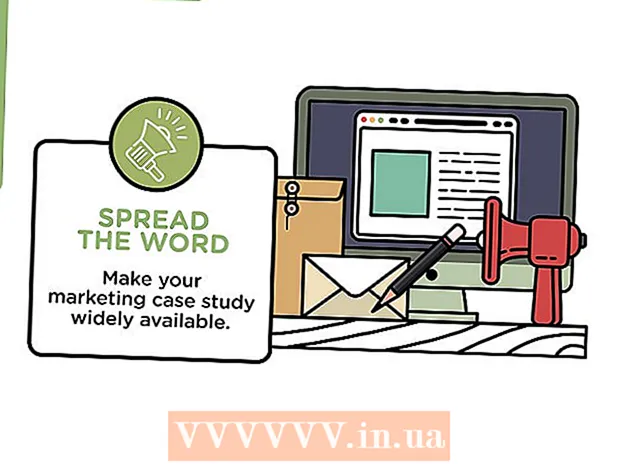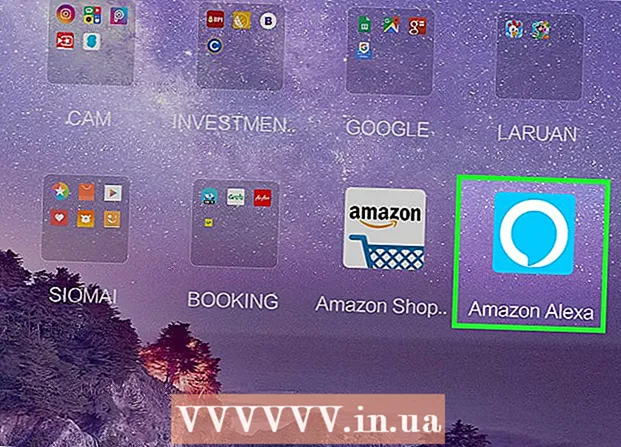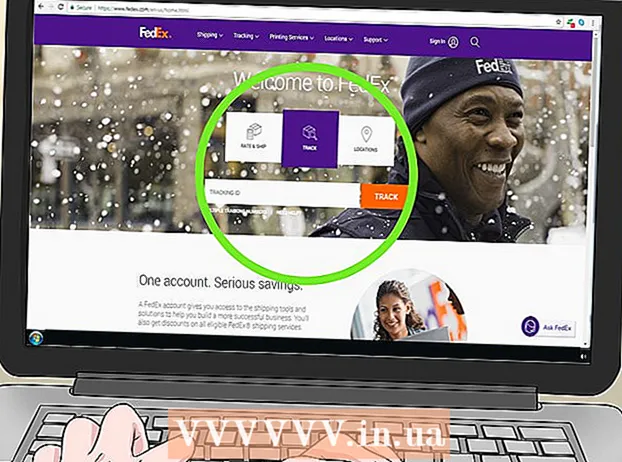Yazar:
Bobbie Johnson
Yaratılış Tarihi:
8 Nisan 2021
Güncelleme Tarihi:
1 Temmuz 2024

İçerik
- adımlar
- Yöntem 1/3: Bilgisayarınıza Google Earth'ü Yükleme
- Yöntem 2/3: Tarayıcı için Google Earth Eklentisini Yükleme
- Yöntem 3/3: Google Earth'ü Mobil Cihaza Yükleme
Muhtemelen herkes dünyadaki herhangi bir yeri büyütmek, sadece bir fare tıklamasıyla manzaraları ve manzarayı görmek istiyor? Google Earth ile uydu görüntüleri kullanılarak oluşturulan sanal bir küre üzerinde gezinebilirsiniz. Google Earth'ü yüklemek birkaç dakika sürer; Uygulamayı tarayıcınıza da yükleyebilir veya telefonunuza veya tabletinize indirip kurabilirsiniz.
adımlar
Yöntem 1/3: Bilgisayarınıza Google Earth'ü Yükleme
 1 Bilgisayarınızın programın minimum gereksinimlerini karşılayıp karşılamadığını kontrol edin. Google Earth'ün düzgün çalışması için bilgisayarın minimum donanım özelliklerine sahip olması gerekir, daha sorunsuz çalışması için teknik özelliklerin biraz daha yüksek olması gerekir. Modern bilgisayarlar bu görev için uygundur. Aşağıdakiler, uygulamanın en iyi şekilde çalışması için gerekli olan bilgisayarınızın sistem özellikleridir:
1 Bilgisayarınızın programın minimum gereksinimlerini karşılayıp karşılamadığını kontrol edin. Google Earth'ün düzgün çalışması için bilgisayarın minimum donanım özelliklerine sahip olması gerekir, daha sorunsuz çalışması için teknik özelliklerin biraz daha yüksek olması gerekir. Modern bilgisayarlar bu görev için uygundur. Aşağıdakiler, uygulamanın en iyi şekilde çalışması için gerekli olan bilgisayarınızın sistem özellikleridir: - Pencereler:
- İşletim Sistemi: Windows 7 veya 8
- İşlemci: Pentium 4 2.4GHz +
- RAM: 1GB +
- Sabit diskte boş alan: 2GB +
- İnternet bağlantı hızı: 768 Kbps
- Ekran kartı: DX9 256MB +
- Ekran: 1280x1024 +, 32 bit
- Mac OS X:
- İşletim Sistemi: OS X 10.6.8+
- CPU: Çift Çekirdekli Intel
- RAM: 1GB +
- Sabit diskte boş alan: 2GB +
- İnternet bağlantı hızı: 768 Kbps
- Ekran kartı: DX9 256MB +
- Ekran: 1280x1024 +, Milyonlarca Renk
- Linux:
- Çekirdek 2.6+
- glibc 2.3.5 w / NPTL veya üstü
- x.org R6.7 veya üstü
- RAM: 1GB +
- Sabit diskte boş alan: 2GB +
- İnternet bağlantı hızı: 768 Kbps
- Ekran kartı: DX9 256MB +
- Ekran: 1280x1024 +, 32 bit
- Google Earth, resmi olarak Ubuntu OS tarafından desteklenmektedir
- Pencereler:
 2 Google Earth web sitesine gidin. Google Earth uygulamasını Google web sitesinden ücretsiz olarak indirebilirsiniz. Google Earth sitesine gittiğinizde, bir "Merhaba, Earth" mesajı ve rastgele bir Google Haritalar anlık görüntüsü ile karşılaşacaksınız.
2 Google Earth web sitesine gidin. Google Earth uygulamasını Google web sitesinden ücretsiz olarak indirebilirsiniz. Google Earth sitesine gittiğinizde, bir "Merhaba, Earth" mesajı ve rastgele bir Google Haritalar anlık görüntüsü ile karşılaşacaksınız.  3 "Google Earth" bağlantısını tıklayın. Sayfanın ortasında iki seçenek görünecektir: Google Earth ve Google Earth Pro. Standart Google Earth uygulaması herkese ücretsiz olarak sunulmaktadır. Pro sürümü ücretlidir, ancak pazarlamacılar ve iş planlaması için daha fazla araç içerir.
3 "Google Earth" bağlantısını tıklayın. Sayfanın ortasında iki seçenek görünecektir: Google Earth ve Google Earth Pro. Standart Google Earth uygulaması herkese ücretsiz olarak sunulmaktadır. Pro sürümü ücretlidir, ancak pazarlamacılar ve iş planlaması için daha fazla araç içerir.  4 "PC için" seçeneğine tıklayın. PC için Google Earth sayfasına yönlendirileceksiniz. Programın bu sürümü dizüstü bilgisayarlarda da çalışır; “PC için”, bilgisayarınıza bir tarayıcı uygulaması değil, bir uygulama indirdiğiniz anlamına gelir.
4 "PC için" seçeneğine tıklayın. PC için Google Earth sayfasına yönlendirileceksiniz. Programın bu sürümü dizüstü bilgisayarlarda da çalışır; “PC için”, bilgisayarınıza bir tarayıcı uygulaması değil, bir uygulama indirdiğiniz anlamına gelir.  5 Google Earth'ü İndir düğmesini tıklayın. Düğme, Google Earth Masaüstü sayfasındaki kolajın sağ alt kısmında bulunur.
5 Google Earth'ü İndir düğmesini tıklayın. Düğme, Google Earth Masaüstü sayfasındaki kolajın sağ alt kısmında bulunur.  6 Koşulları okuyun ve kabul edin. İndirmeden önce Gizlilik Politikasını okumalısınız. Uygulamayı indirmek, Hizmet Şartlarını ve Gizlilik Politikasını kabul ettiğiniz anlamına gelir.
6 Koşulları okuyun ve kabul edin. İndirmeden önce Gizlilik Politikasını okumalısınız. Uygulamayı indirmek, Hizmet Şartlarını ve Gizlilik Politikasını kabul ettiğiniz anlamına gelir.  7 Kabul Et ve İndir düğmesini tıklayın. Kurulum dosyaları bilgisayarınıza indirilecektir. Tarayıcı ayarlarınıza bağlı olarak, dosya yüklemelerini onaylamanız gerekebilir.
7 Kabul Et ve İndir düğmesini tıklayın. Kurulum dosyaları bilgisayarınıza indirilecektir. Tarayıcı ayarlarınıza bağlı olarak, dosya yüklemelerini onaylamanız gerekebilir. - İşletim sisteminiz için doğru kurulum dosyaları indirilecektir.

- İşletim sisteminiz için doğru kurulum dosyaları indirilecektir.
 8 Google Earth'ü yükleyin. Kurulum dosyaları indirildikten sonra uygulamayı yükleyin.
8 Google Earth'ü yükleyin. Kurulum dosyaları indirildikten sonra uygulamayı yükleyin. - pencereler - Kurulum dosyasına çift tıklayın. Program, gerekli bazı dosyaları indirmek için Google Earth sunucusuna bağlanacaktır. Bundan sonra uygulamanın kurulumu ve programın başlatılması başlayacaktır. Başka bir şey yapmak zorunda değilsin.
- Mac - Bilgisayarınıza indirdiğiniz .dmg dosyasına çift tıklayın. Bu, Google Earth uygulamasını içeren bir klasör açacaktır. Uygulama simgesini Uygulamalar klasörüne sürükleyin. Artık Google Earth'ü Uygulamalar klasöründen başlatabilirsiniz.
- Ubuntu Linux'u - Terminal Ctrl + Alt + T'yi açın, yazın sudo apt-get install lsb-core, Enter'a bas. lsb paketini kurduktan sonra .deb dosyasına çift tıklayın. Uygulama yüklenecek ve onu Uygulamalar → İnternet'te bulabilirsiniz.
 9 Google Earth'ü kullanmaya başlayın
9 Google Earth'ü kullanmaya başlayın - Kaydedilmiş haritalarınızı ve konumlarınızı görüntülemek için Google hesabınızda oturum açabilirsiniz.
Yöntem 2/3: Tarayıcı için Google Earth Eklentisini Yükleme
 1 Uyumluluğu kontrol edin. Google Earth'ü web sayfalarında kullanmanıza ve Earth'ün Google Haritalar'da görüntülenmesine olanak tanıyan bir tarayıcı eklentisi indirebilirsiniz. Bilgisayarınız önceki bölümde belirtilen gereksinimleri karşılamalı ve tarayıcınız aşağıdaki veya daha üst sürümleri karşılamalıdır:
1 Uyumluluğu kontrol edin. Google Earth'ü web sayfalarında kullanmanıza ve Earth'ün Google Haritalar'da görüntülenmesine olanak tanıyan bir tarayıcı eklentisi indirebilirsiniz. Bilgisayarınız önceki bölümde belirtilen gereksinimleri karşılamalı ve tarayıcınız aşağıdaki veya daha üst sürümleri karşılamalıdır: - Chrome 5.0+
- Internet Explorer 7+
- Firefox 2.0+ (3.0+ OS X)
- Safari 3.1+ (OS X)
 2 Google Earth web sitesine gidin. Eklentiyi google sitesinden indirebilirsiniz. Google Earth sitesine gittiğinizde, bir "Merhaba, Earth" mesajı ve rastgele bir Google Haritalar anlık görüntüsü ile karşılaşacaksınız.
2 Google Earth web sitesine gidin. Eklentiyi google sitesinden indirebilirsiniz. Google Earth sitesine gittiğinizde, bir "Merhaba, Earth" mesajı ve rastgele bir Google Haritalar anlık görüntüsü ile karşılaşacaksınız.  3 "Google Earth" bağlantısını tıklayın. Sayfanın ortasında iki seçenek görünecektir: Google Earth ve Google Earth Pro. Google Earth eklentisi herkes için ücretsiz olarak kullanılabilir.
3 "Google Earth" bağlantısını tıklayın. Sayfanın ortasında iki seçenek görünecektir: Google Earth ve Google Earth Pro. Google Earth eklentisi herkes için ücretsiz olarak kullanılabilir.  4 "Web sürümü" seçeneğine tıklayın. Google Earth eklenti sayfası yüklenecektir. Google, eklentiyi otomatik olarak yüklemeyi teklif edecek. Tarayıcı ayarlarınıza bağlı olarak, kurulumu onaylamanız gerekecektir.
4 "Web sürümü" seçeneğine tıklayın. Google Earth eklenti sayfası yüklenecektir. Google, eklentiyi otomatik olarak yüklemeyi teklif edecek. Tarayıcı ayarlarınıza bağlı olarak, kurulumu onaylamanız gerekecektir. - Firefox kullanıcıları, tarayıcı çalışırken eklentiyi yükleyemez. Bu, eklentiyi farklı bir tarayıcı kullanarak yüklemeniz gerektiği anlamına gelir. Eklenti, tüm tarayıcılar için evrenseldir.
 5 Eklentiyi test edin. Eklenti yüklendikten sonra F5 sayfasını yenileyin.Sayfanın ortasında bir Google Earth küresi göreceksiniz.
5 Eklentiyi test edin. Eklenti yüklendikten sonra F5 sayfasını yenileyin.Sayfanın ortasında bir Google Earth küresi göreceksiniz. - Ayrıca, eklentinin başarıyla yüklendiğine dair kürenin altında bir mesaj görebilirsiniz.
Yöntem 3/3: Google Earth'ü Mobil Cihaza Yükleme
 1 Cihazınız için uygulama mağazasını açın. Google Earth, Android ve iOS cihazlarda kullanılabilir. Uygulamayı telefon ve tabletlerde kullanabilirsiniz.
1 Cihazınız için uygulama mağazasını açın. Google Earth, Android ve iOS cihazlarda kullanılabilir. Uygulamayı telefon ve tabletlerde kullanabilirsiniz. - Uygulamanın bağlantılarını Google Earth web sitesinde bulabilirsiniz, "Mobil için" seçeneğini ve cihazınıza uygun bağlantıyı seçin.
 2 Google Earth uygulamasını arayın. Google Inc.'den ücretsiz ve lisanslı uygulamayı indirdiğinizden emin olun.
2 Google Earth uygulamasını arayın. Google Inc.'den ücretsiz ve lisanslı uygulamayı indirdiğinizden emin olun.  3 Uygulamayı yükle. Android cihazlarda programı indirmeye başlamak için "Yükle" düğmesine tıklayın. iOS cihazlarda Ücretsiz düğmesini ve ardından Yükle düğmesini tıklayın. Hesap şifrenizi girmeniz gerekebilir.
3 Uygulamayı yükle. Android cihazlarda programı indirmeye başlamak için "Yükle" düğmesine tıklayın. iOS cihazlarda Ücretsiz düğmesini ve ardından Yükle düğmesini tıklayın. Hesap şifrenizi girmeniz gerekebilir. - Uygulamayı Wi-Fi bağlantısı üzerinden indirebilirsiniz.
 4 Uygulamayı açın. Uygulama yüklendikten sonra Ana ekranda veya uygulama listesinde görünmelidir. Başlatmak için uygulama simgesine tıklayın. Uygulamayı öğrenmek ve kullanmaya alışmak için küçük bir eğitimden geçmeniz önerilir.
4 Uygulamayı açın. Uygulama yüklendikten sonra Ana ekranda veya uygulama listesinde görünmelidir. Başlatmak için uygulama simgesine tıklayın. Uygulamayı öğrenmek ve kullanmaya alışmak için küçük bir eğitimden geçmeniz önerilir. - Varsayılan olarak, Google Earth, GPS ve Wi-Fi bağlantıları aracılığıyla konumunuza göre bakış açısını ayarlar.